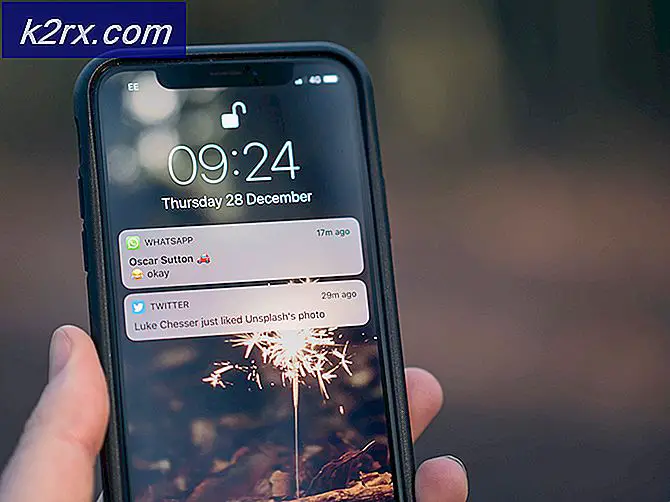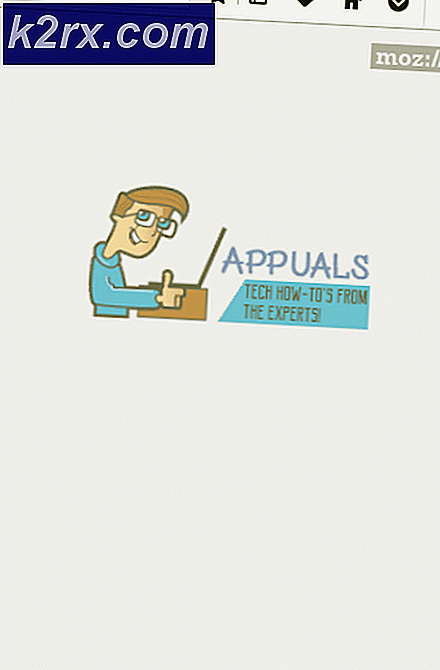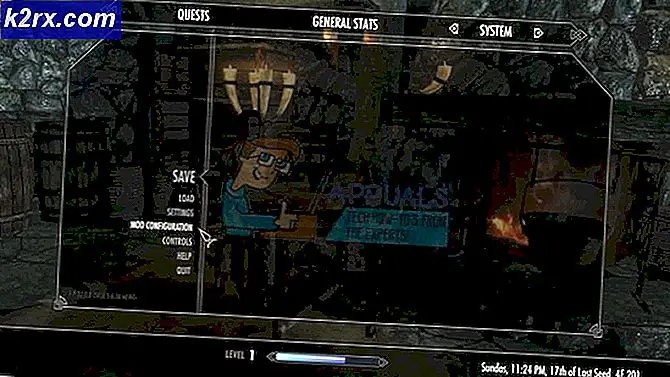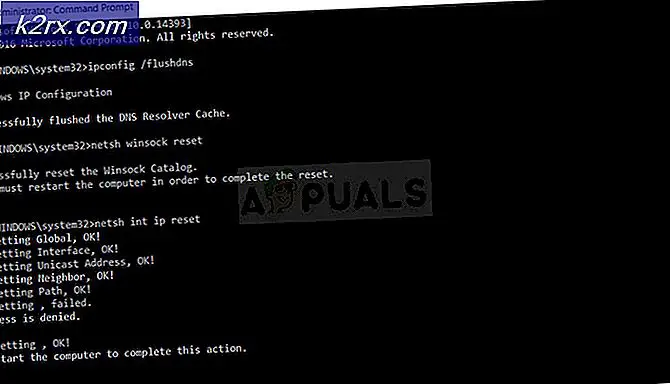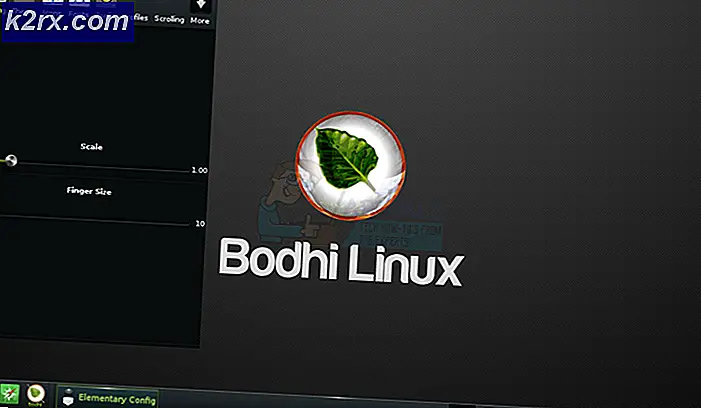So weisen Sie einem bestimmten Kontakt auf Android einen Klingelton zu
Mit Android können Sie einen Klingelton für einen bestimmten Kontakt oder sogar eine Gruppe festlegen. Anstatt nur einen Klingelton für alle Anrufe zu verwenden, können Sie für jeden Kontakt eindeutige Klingeltöne oder Musik festlegen, um Anrufe einfacher zu identifizieren und Kontakte besser zu organisieren.
Sie sollten feststellen, dass die Einstellung benutzerdefinierter Klingeltöne zwischen OEMs und ihren jeweiligen Android-Varianten leicht variieren kann. In diesem Leitfaden werde ich zeigen, wie benutzerdefinierte Klingeltöne auf Android-Geräten auf Lager wie Google Nexus und Pixel sowie Samsungs Touchwiz zugewiesen werden - Sie sollten in der Lage sein, das Konzept von dort zu bekommen, wenn Sie andere Android-Skins verwenden.
Methode 1: Verwenden von Stock Android
- Öffnen Sie in der App-Schublade die Kontakte-App.
- Tippen Sie auf einen beliebigen Kontakt in der Liste.
- Tippen Sie auf Option > Klingelton festlegen.
- Wählen Sie einen Klingelton aus der Liste der bereitgestellten Klingeltöne und tippen Sie auf OK .
Um einem Kontakt einen benutzerdefinierten Klingelton zuzuweisen, kopieren Sie die Musikdatei in den Klingeltonordner auf Ihrem internen Speicher.
PRO TIPP: Wenn das Problem bei Ihrem Computer oder Laptop / Notebook auftritt, sollten Sie versuchen, die Reimage Plus Software zu verwenden, die die Repositories durchsuchen und beschädigte und fehlende Dateien ersetzen kann. Dies funktioniert in den meisten Fällen, in denen das Problem aufgrund einer Systembeschädigung auftritt. Sie können Reimage Plus herunterladen, indem Sie hier klickenMethode 2: Verwenden von Samsung Touchwiz
- Starten Sie die Kontakte-App, indem Sie auf das Symbol an der Basis des Startbildschirms oder in der App-Schublade tippen
- Wählen Sie den Kontakt aus, dem Sie den benutzerdefinierten Klingelton zuweisen möchten.
- Berühren Sie das Stift-Symbol, um die Kontaktinformationen zu bearbeiten.
- Scrolle nach unten und tippe auf Ringtone .
- Durchsuchen Sie die Liste der vorinstallierten Klingeltöne und wählen Sie den gewünschten Klingelton.
- Tippen Sie auf Speichern .
Gehen Sie folgendermaßen vor, um benutzerdefinierte Klingeltöne auf Samsung hinzuzufügen:
- Tippen Sie auf ADD, um den Sound-Picker zu aktivieren.
- Wählen Sie die Musik aus, die Sie als Klingelton verwenden möchten. Sie können den Dateinamen berühren, um die Musik zu hören, und sie erneut berühren, um sie anzuhalten.
- Berühren Sie FERTIG, nachdem Sie die Musik ausgewählt haben, und fahren Sie mit Speichern der Änderungen fort.
PRO TIPP: Wenn das Problem bei Ihrem Computer oder Laptop / Notebook auftritt, sollten Sie versuchen, die Reimage Plus Software zu verwenden, die die Repositories durchsuchen und beschädigte und fehlende Dateien ersetzen kann. Dies funktioniert in den meisten Fällen, in denen das Problem aufgrund einer Systembeschädigung auftritt. Sie können Reimage Plus herunterladen, indem Sie hier klicken